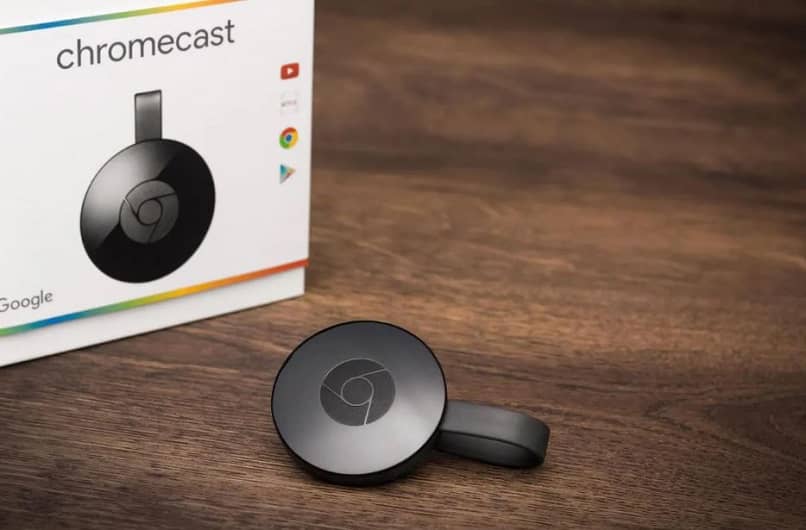Cómo configurar Chromecast para tu PC sin necesidad de programas

El Chromecast es una unidad creada por Google y que tiene como principal función el envío de contenido desde tu PC, móvil o Tablet con el que se encuentre conectado. Tiene grandes ventajas debido a su comodidad al momento de utilizarla, es por ello que a través de esta guía te enseñaremos a cómo configurar Chromecast para tu PC sin necesidad de programas.
- ¿Es importante el dispositivo al que lo voy a conectar?
- ¿Qué sistema operativo es compatible con Chromecast?
- ¿Cuál es la relevancia si no tengo un versión actual de Windows?
- ¿Hay requisitos mínimos que debo cumplir si quiero vincular un Chromecast?
- ¿De qué manera configuro Chromecast para mi computadora?
- ¿Cómo desconecto correctamente Chromecast de mi ordenador?
¿Es importante el dispositivo al que lo voy a conectar?
Sí, es importante el dispositivo al que se va a conectar el Chromecast, debido a que utilizaremos esta unidad para desarrollar el traspaso de contenido. En este caso, sería la PC con el dispositivo al que se quiera conectar, por lo general es el televisor o cualquier otra pantalla.
¿Qué sistema operativo es compatible con Chromecast?
El dispositivo de Chromecast les permite a estos sistemas operativos ejecutarse sin inconvenientes:
- Chrome: todos los modelos del 2014 y posteriores
- Mac OS X: OS X 10.9 o actualizaciones posteriores
- Windows: Windows 7 o actualizaciones posteriores
- Linux
¿Cuál es la relevancia si no tengo un versión actual de Windows?
Si tu PC no cuenta con algunas de las versiones mencionadas en el apartado anterior, lo que sucederá es que la reproducción de vídeos no se podrá dar. Si cuentas con unas versiones desactualizadas, podrás proyectar páginas web, presentaciones y hasta imágenes, pero no procederá correctamente el vídeo que desees ver. Es bueno resaltar podrás poner Amazon Primer Video en Chromecast y así disfrutar de todo el contenido que tiene para ofrecer.
¿Hay requisitos mínimos que debo cumplir si quiero vincular un Chromecast?
Existen tres requisitos por lo mínimo para poder vincular un Chromecast sin problema alguno. Estos requisitos son los que se mencionarán a continuación:
Contar con una res Wi-Fi estable
El contar con una Red de Wi-Fi estable es uno de los requisitos más importantes ya que la trasmisión de contenido se hará mediante el Internet. Es por ello que si deseas instalar, configurar y conectar Chromecast a una nueva red Wifi se recomienda tener como mínimo una conexión estable de al menos 20 Mbps para que se puede reproducir de manera correcta y en buena definición cualquier contenido de vídeos que se desee trasferir y ver a través de otra pantalla.
Verifica que tienes los cables necesarios
Es muy importante para el traspaso de contenido contar con los cables necesarios. Por lo generar los TV tienen el puerto HDMI, trayendo incluido de esta manera los puertos para los cables de protección de banda ancho alto (HDCP) 1.3 o HDCP 2.2.
Comprueba que ambos dispositivos estén en la misma red
Para que la transferencia de contenido se dé de forma fluida, se deberán tener ambos dispositivos conectados a la misma red Wi-Fi, así ambos se encuentran en la misma velocidad simultáneamente y sin tantos problemas.
¿De qué manera configuro Chromecast para mi computadora?
Para configurar Chromecast en tu PC, sólo deberemos realizar los siguientes pasos:
- Abrir el explorador de Google Chrome
- Mediante la extensión de “Videostream” iremos a la configuración para elegir la opción de “Media Library”
- Se deberá dar clic en la opción de “Add New Folder” y escogerás la carpeta que desees transmitir
- Si deseas utilizar tu teléfono móvil como mando a la distancia, deberás descargar la app de Videostream y dar clic en Let’s go
- Haciendo clic en “Pair with my computer now” aparecerá en la pantalla de ambos dispositivos una solicitud de vinculación
¿Cómo desconecto correctamente Chromecast de mi ordenador?
Se debe tener en cuenta principalmente, que, al apagar el ordenador o el televisor, el Chromecast seguirá encendido enviado señales, sólo que en un modo standby. Es por ello que, si deseas desconectarlo de una forma segura, debes realizar una acción más allá que simplemente desconectarlo de la toma corriente en el que se encuentra enchufado. Los pasos a seguir son los siguientes:
- Debemos dirigirnos hacía el icono del Google Chromecast en tu ordenador
- Se hará clic en él y aparecerá una barra de menú desplegable
- Se hará clic en la opción de “Detener el envío”